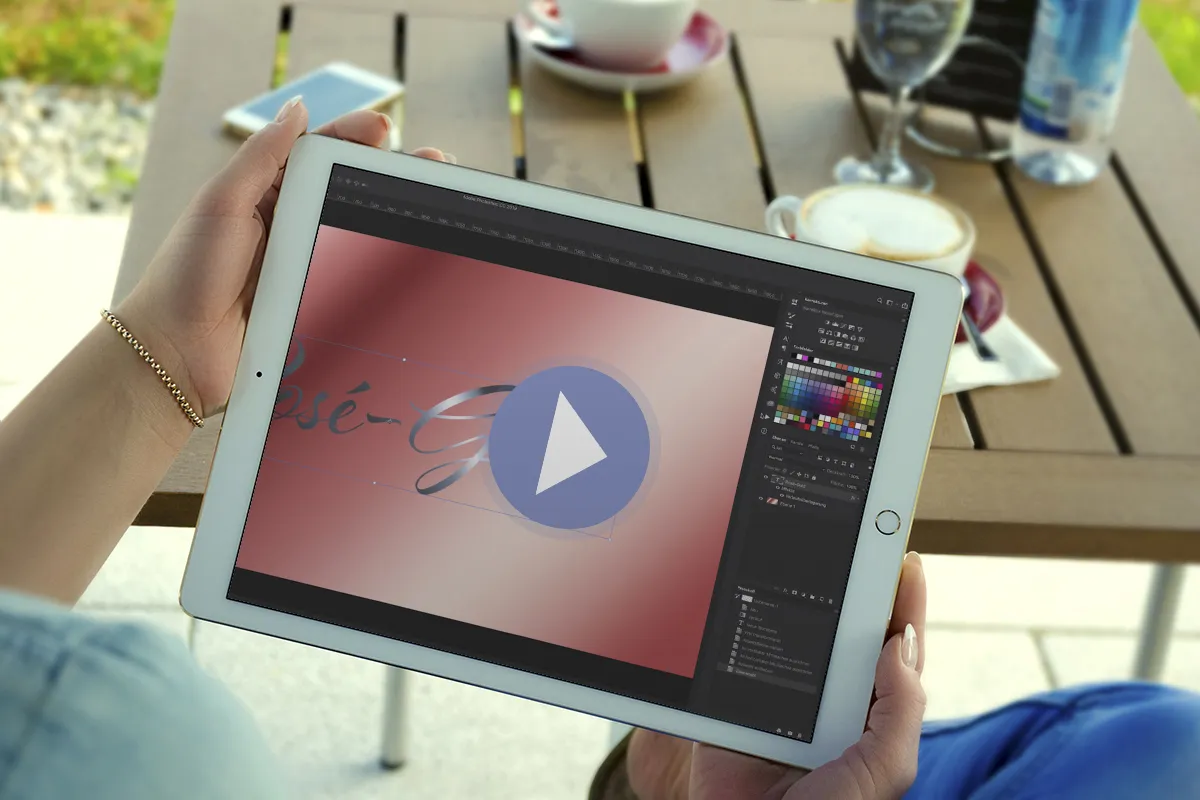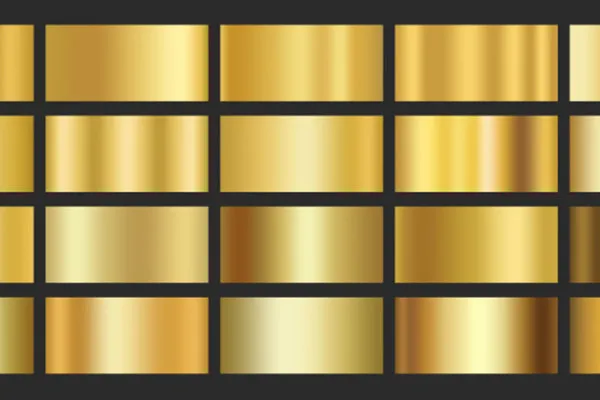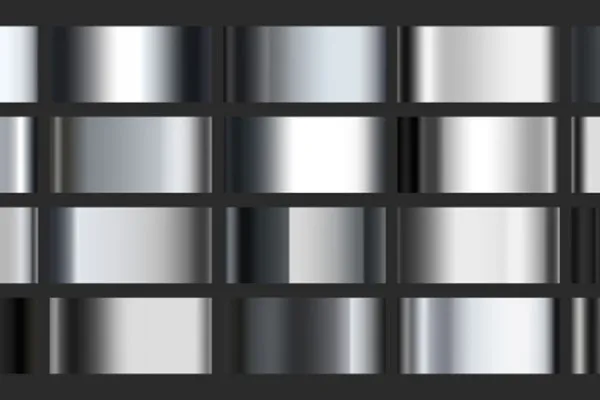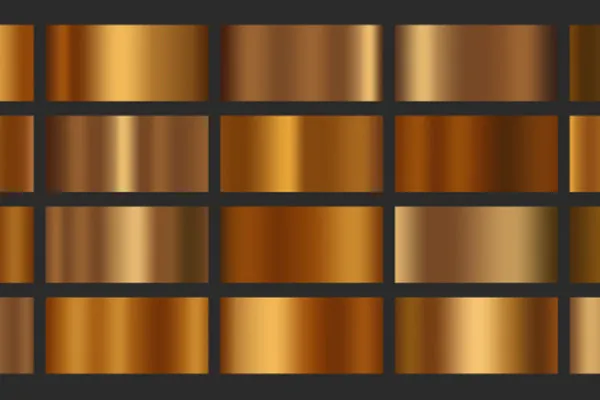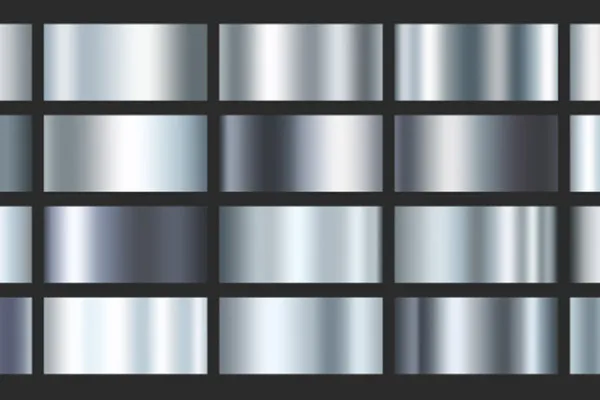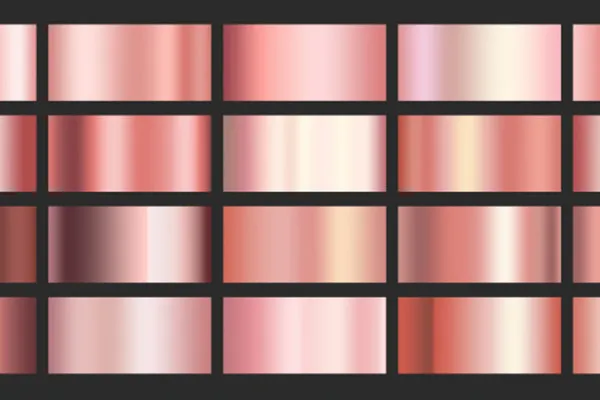Photoshop-цветовой градиент: 100 градиентов в золоте, серебре и бронзе для блестящих металлических эффектов
Какой переход! С этими 100 градиентами Photoshop вы создадите ваших изображениях и фотографиях блестящие металлические эффекты. Наложите градиент, отрегулируйте его по необходимости, и ваши произведения уже сияют золотом, серебром, бронзой, ртутью или самым нежным розовым золотом.
- 100 градиентов Photoshop (*.grd) для создания блестящих металлических эффектов на ваших изображениях.
- Выберите точно подходящий вариант: по 20 экземпляров на золото, серебро, бронзу, ртуть и розовое золото.
- В цвете и ходе идеально подготовлен и одновременно полностью настраиваемый.
- Для изображений, фотографий и дизайнов в металлическом стиле.
Зачем совершенствовать эффект металла и крутить все регуляторы, если можешь просто перетащить его пошагово в Photoshop?
- Можно использовать с:
- Содержание:
100
Ресурсы/Шаблоны
- Лицензия: частная и коммерческая Права использования
Примеры использования
-
 Открыть галереюПример: 100 градиентов Photoshop для металлических эффектов в золоте, серебре, ртуть, бронзе и розовом золоте.
Открыть галереюПример: 100 градиентов Photoshop для металлических эффектов в золоте, серебре, ртуть, бронзе и розовом золоте. -
 Открыть галереюПример: легко и быстро создавайте блестящие металлические эффекты на ваших изображениях!
Открыть галереюПример: легко и быстро создавайте блестящие металлические эффекты на ваших изображениях! -
Открыть галереюПример: используйте градиенты для впечатляющих эффектов изображения.
Видео с инструкциями к применению
Цветовые градиенты для Photoshop
Детали содержания
Откройте Photoshop, выберите градиент - готово, металлический эффект в золоте, серебре или бронзе
Создать градиент легко. Но чтобы достичь желаемого эффекта, потребуется некоторое время. Не с этими 100 Градиентами! Скачайте градиенты и, открыв Photoshop, выберите подходящий градиент и украсьте свои изображения, фотографии и дизайны блестящими металлическими эффектами.
Различные переходы, разные цвета
С этим пакетом вы получите 100 градиентов для создания металлических эффектов в Photoshop. Включены по 20 градиентов для золота, серебра, ртути, бронзы и розового золота. Варианты имеют разные переходы, так что вы можете создавать подходящий эффект для каждого изображения. Например, золотой цвет плавно переходит в яркий белый, чтобы затем постепенно вернуться обратно. Темный серебристый оттенок ломается на резких краях и затем плавно переходит от светлого к темному серебряному эффекту. 100 вариантов - 100 возможностей!
Советы по применению градиента для фона, объектов и изображений
По 20 градиентов находятся в файле, названном по теме GRD-Datei (золото, серебро, ртуть, розовое золото, бронза). Импортируйте градиенты в Photoshop, дважды щелкнув по файлам или перетащив их на рабочую область Photoshop с помощью Drag & Drop.
Существуют различные способы применения градиента в Photoshop. Три примера: Чтобы использовать градиент для фона, выберите инструмент градиента. В соответствующей панели инструментов вы найдете выбор с заранее установленными параметрами градиента, а также ваши недавно загруженные градиенты металлического эффекта. Выберите подходящий для вашего изображения градиент и перетащите его на новый слой, удерживая кнопку мыши.
Для объектов, слоев и текста рекомендуется использовать наложение градиента, которое находится в панели слоев за кнопкой fx. Здесь вы можете выбрать градиент, установить прозрачность, тип градиента и угол, а также масштабировать градиент. Совет: работайте с методами заполнения, такими как Цвет, Умножить или Отрицательный умножить.
Наконец, у вас есть затемнение по градиенту, которое подходит для изображений и фотографий. Щелкните Слой>Новый слой настройки, чтобы создать новый слой настройки градиента. И здесь вы можете работать с методами заполнения через панель слоев.
Дальнейшее настройка градиентов
Эффект готов, но не очень? - У вас всегда есть возможность редактировать предустановленные настройки градиента. Для этого откройте окно Редактирование градиентов. Это можно сделать, например, щелкнув правой кнопкой мыши на превью градиента в панели инструментов инструмента Градиент. В этом окне вы можете изменить каждый регулятор перерывов градиента. Переместите их в другие позиции, измените их цвет, удалите или добавьте новые регуляторы.
Что такое градиент в Photoshop?
С помощью градиента вы можете показать переход от одного цвета к другому. Возможны также градиенты в прозрачность. Photoshop предлагает возможность создавать несколько переходов в одном градиенте. Таким образом, вы можете легко смешивать синий, зеленый, желтый цвета. Кроме того, жесткость перехода может быть настроена, также доступны различные типы градиентов, такие как линейный, радиальный или с углом. Градиенты могут быть сохранены как предустановки и храниться в файлах GRD (GRD для градиента).
Других пользователей также заинтересовало

Просто ослепительно красиво!

Стиль "пиксельный взгляд" сочетается с вязаным стилем.

Настоящие создатели атмосферы

Что у тебя за выражение лица?

Так ты открываешь глаза!

Двухцветные и светящиеся эффекты

От черно-белого до насыщенного цвета

Для надписей и графических форм